Les écrans externes conçus par Apple, ou bien les deux Ultrafine de LG conçus avec Apple, ont tous un avantage sur leurs concurrents : on peut régler leur luminosité avec le clavier. Les touches F1 et F2 servent à ajuster la luminosité des écrans internes sur les portables du constructeur, mais aussi des écrans externes.
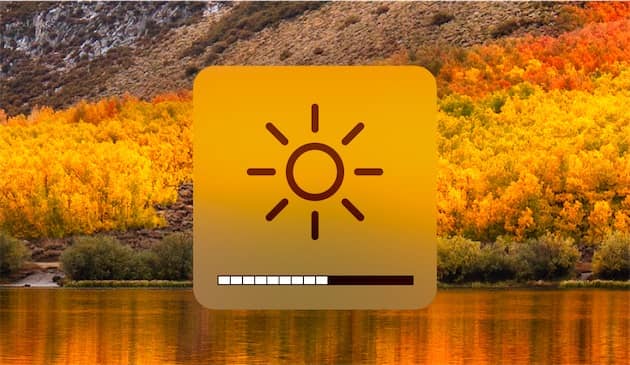
Tout le monde n’apprécie pas cette fonction, mais si c’est votre cas, vous aurez bien du mal à vous passer d’un écran signé Apple. Il existe pourtant un protocole pour changer la luminosité d’un écran en utilisant une connexion standard, mais il n’était pas vraiment exploité jusque-là.
Jusque-là, parce qu’un outil relativement récent et déniché par Le journal du Lapin permet d’exploiter ces commandes standard pour faire varier la luminosité d’un écran externe. Tous les écrans ne seront pas nécessairement compatibles, mais il y a des chances que le vôtre le soit. Pierre Dandumont a testé une petite dizaine d’écrans et a obtenu un résultat avec la moitié d’entre eux. J’ai testé pour ma part avec un antique écran Iiyama acheté il y a sept ou huit ans, et cela fonctionne parfaitement.
Il faut utiliser les touches F1 et F2, les touches de fonction numérotées, ce qui veut dire que vous aurez probablement besoin d’ajouter la touche fn pour modifier la luminosité. Le comportement du panneau qui s’affiche pour indiquer le changement n’est pas rigoureusement identique et le passage d’un niveau à l’autre est plus lent… mais qu’importe, la luminosité de l’écran est bien contrôlée avec le clavier et c’est l’essentiel.
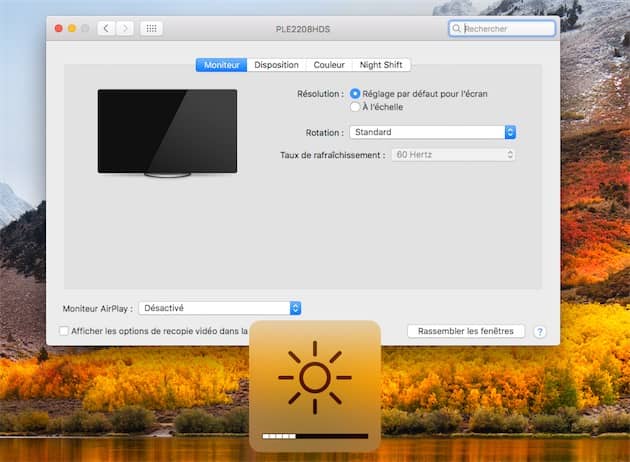
Une fois installé, cet utilitaire nommé NativeDisplayBrightness est totalement invisible. Pour l’installer en revanche, ce n’est pas aussi simple qu’on l’aimerait. Le programme est disponible sur GitHub et vous devrez d’abord télécharger la dernière version à cette adresse.
Vous devrez contourner GateKeeper avec un clic secondaire et au premier lancement, il ne fonctionnera pas. Un message vous incitera à autoriser l’utilitaire dans les Préférences Système d’accessibilité. Une fois cette étape effectuée, ouvrez le Moniteur d’activité pour quitter le processus « NativeDisplayBrightness » et relancez l’app. À ce stade, le contrôle de luminosité au clavier fonctionnera si votre écran externe est compatible.
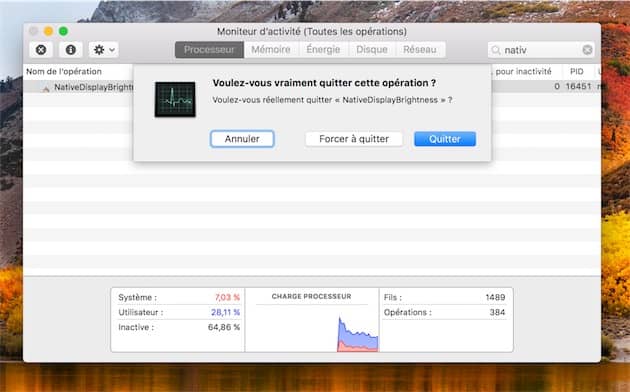
NativeDisplayBrightness fonctionne sur Sierra et sur High Sierra sans problème majeur. Précisons tout de même que l’utilitaire vient se greffer dans le système, ce qui signifie qu’il peut cesser de fonctionner à chaque mise à jour de macOS. Son concepteur continue de le maintenir toutefois et il prévoit même de gérer plusieurs écrans à la fois.
Cet utilitaire est gratuit et les plus bricoleurs peuvent télécharger le code source pour l’adapter comme ils l’entendent.











